Dell AW2521HFL User Manual [es]
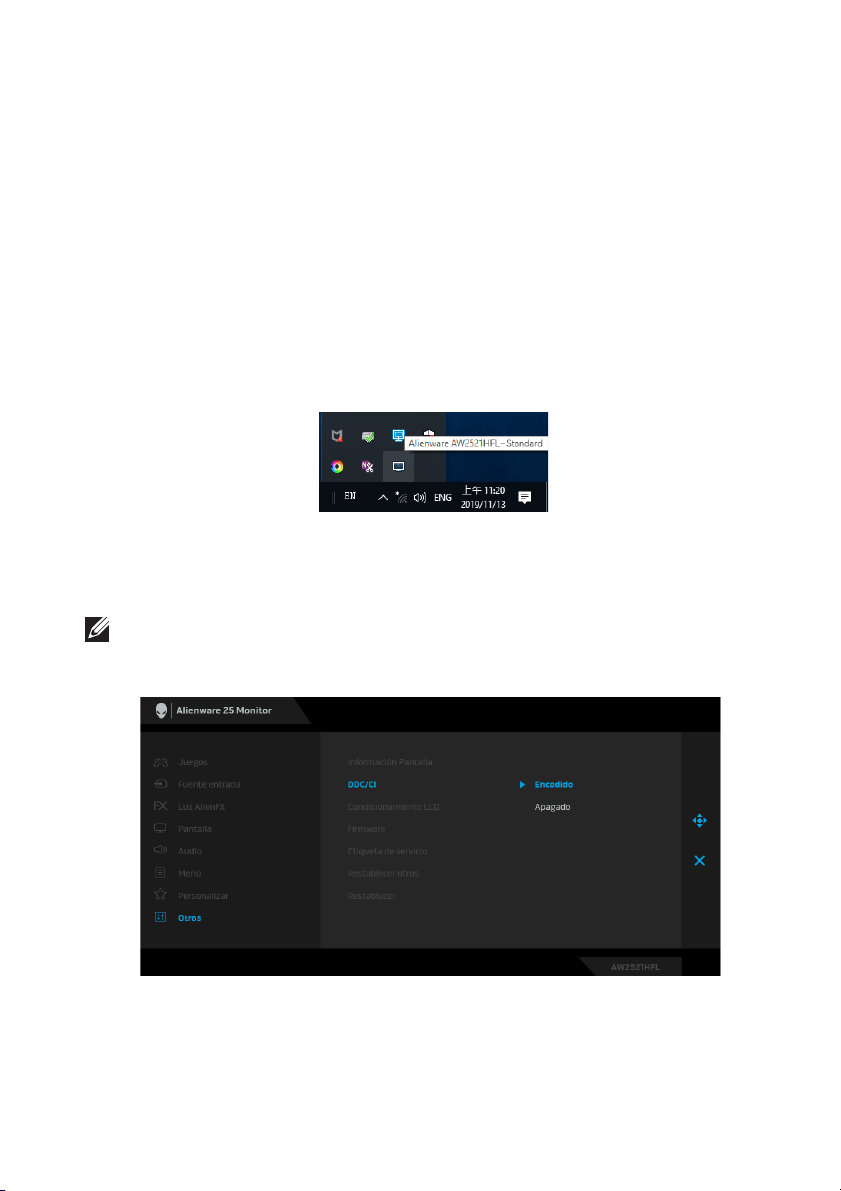
Guía del usuario de Dell Display Manager
Vista general
Dell Display Manager (DDM) es una aplicación de Microsoft Windows que se
utiliza para gestionar un monitor o un grupo de monitores. Permite el ajuste
manual de la imagen mostrada, la asignación de los ajustes automáticos, la
gestión de la energía, la organización de ventanas, el giro de la imagen y otras
funciones en monitores Dell seleccionados. Una vez instalado, Dell Display
Manager se ejecuta cada vez que se inicie el sistema y coloca su icono en la
bandeja de notificaciones. La información relativa a los monitores conectados al
sistema está disponible al pasar el ratón por encima del icono de la bandeja de
notificaciones.
Si lo prefiere, puede iniciar DDM haciendo clic con el botón derecho en el
fondo del escritorio para seleccionar Dell Display Manager en el menú del
escritorio.
NOTA: Dell Display Manager necesita usar el canal DDC/CI para
comunicarse con su monitor. Asegúrese de que DDC/CI está habilitado
en el menú tal y como se indica a continuación.
Guía del usuario de Dell Display Manager | 1
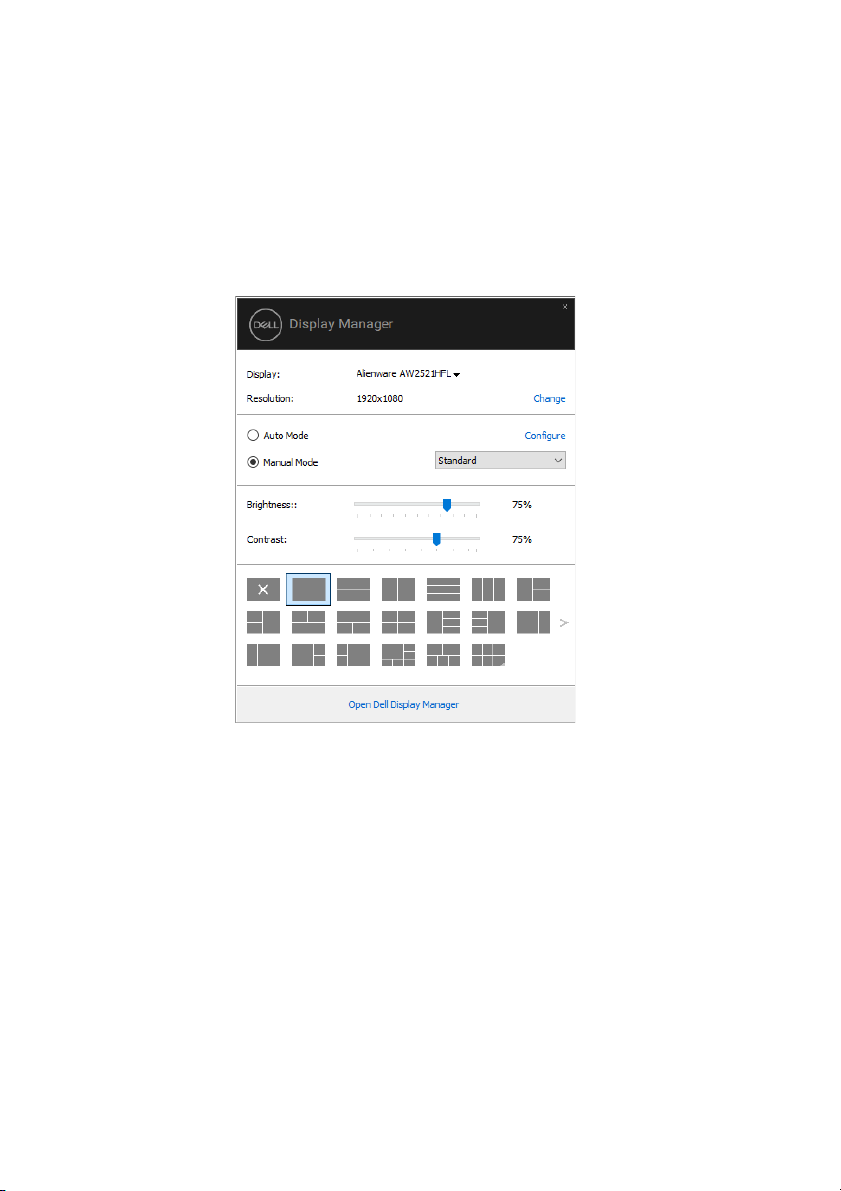
Uso del diálogo de Configuración rápida
Al hacer clic en el icono de la bandeja de notificaciones de Dell Display
Manager se abre el diálogo de Configuración rápida. Cuando hay más de un
monitor Dell compatible conectado al ordenador, puede seleccionarse un
monitor de destino específico utilizando el menú. El cuadro de diálogo
Configuración rápida le permite ajustar el brillo, el contraste, la resolución, el
diseño de la ventana, etc. También le permite habilitar el cambio automático
entre los modos predefinidos o seleccionar manualmente un modo predefinido.
2 | Guía del usuario de Dell Display Manager
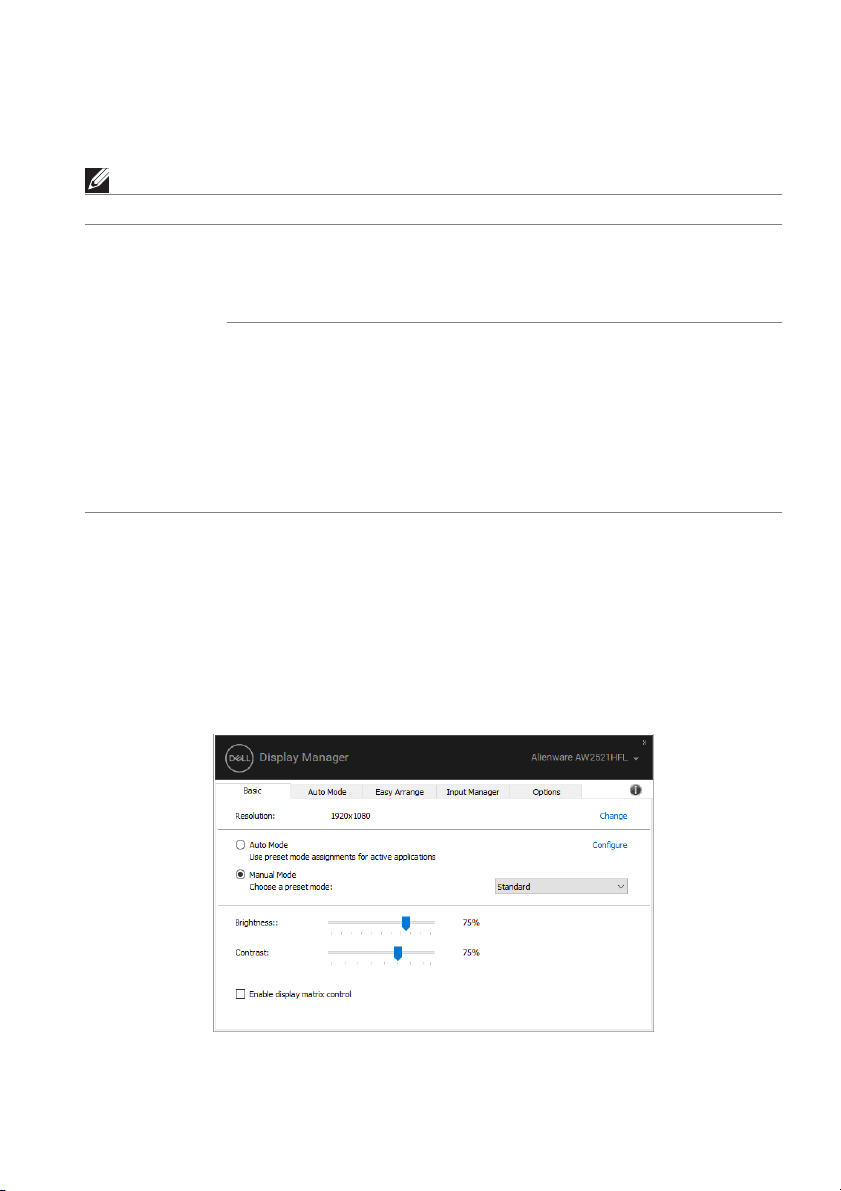
El cuadro de diálogo de Configuración rápida también ofrece acceso a la
interfaz avanzada de usuario de Dell Display Manager que se utiliza para ajustar
funciones básicas, configurar el modo automático y acceder a otras funciones.
NOTA:
Característica Función Descripción
Acceso rápido a
DDM
Tecla rápida
para abrir la IU
de DDM
Monitor de
control
individual en una
configuración de
múltiples
monitores
• Ctrl+Mayús+D
• Utilice las teclas RePág/AvPág o haga clic en
“>” para examinar todas las disposiciones de
Easy Arrange (Organización sencilla).
• El monitor se selecciona en el menú desplegable;
el monitor seleccionado tendrá el logotipo de
Dell.
• Ejecute la función de comprobación automática.
• Mueva la IU de DDM al monitor que desea
controlar.
• Pulse Ctrl+Mayús+D para abrir la mini IU bajo el
puntero del ratón.
Ajuste de las funciones básicas de la pantalla
Puede seleccionar manualmente un modo predefinido o puede seleccionar Auto
Mode (Modo automático) que aplica un modo predefinido basándose en la
aplicación activa. Un mensaje en pantalla muestra temporalmente el Preset
Mode (Modo predefinido) actual siempre que se modifica. Las opciones
Brightness (Brillo) y Contrast (Contraste) también se pueden ajustar
directamente desde la ficha Basic (Básico).
Guía del usuario de Dell Display Manager | 3
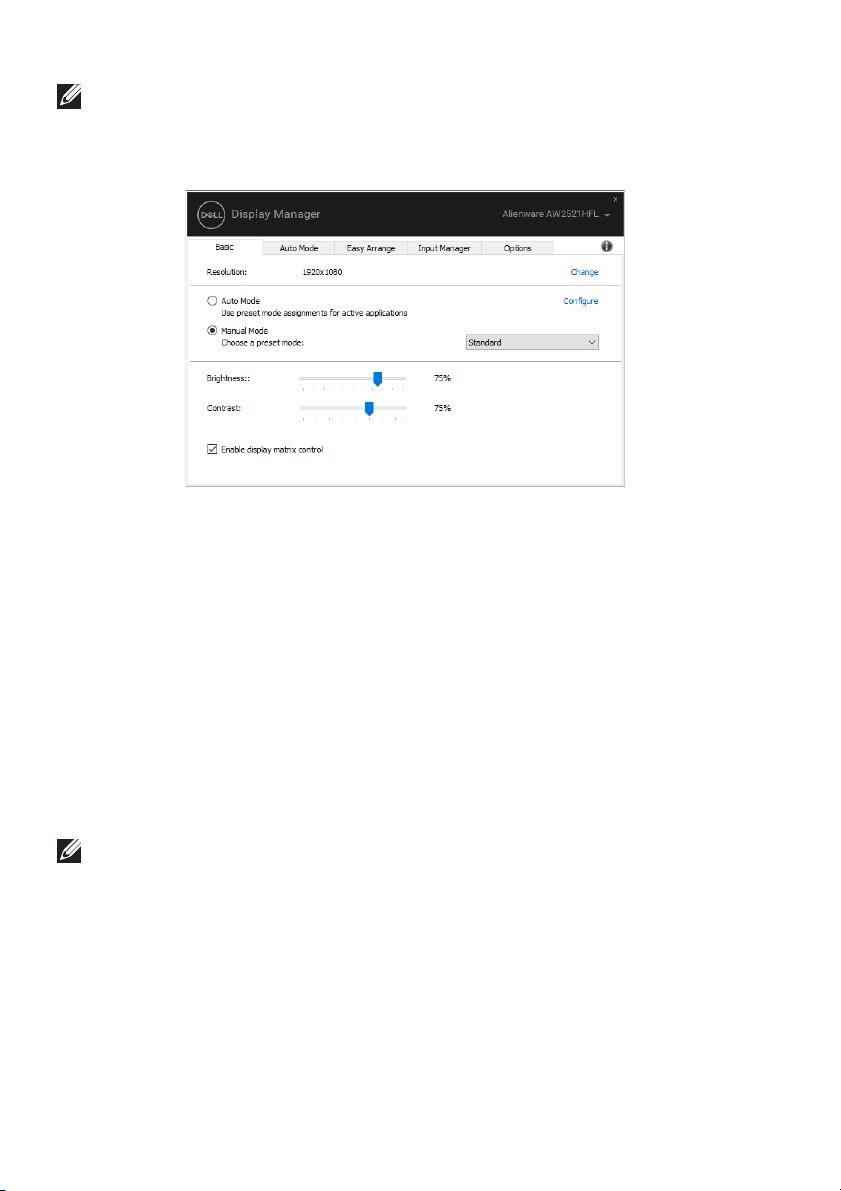
NOTA: Cuando haya múltiples monitores Dell conectados, seleccione
“Enable display matrix control” (Habilitar control de matriz de pantallas)
para aplicar el brillo, contraste y color predeterminado en todos los
monitores.
Asignación de modos predefinidos a aplicaciones
La ficha Auto Mode (Modo automático) le permite asociar un determinado
Preset Mode (Modo predefinido) a una aplicación determinada y aplicarlo
automáticamente. Cuando se activa Auto Mode (Modo automático), Dell
Display Manager cambiará automáticamente al correspondiente Preset Mode
(Modo predefinido) cada vez que se active la aplicación asociada. El Preset
Mode (Modo predefinido) asignado a una aplicación específica puede ser el
mismo en cada monitor conectado o puede variar de un monitor a otro.
Dell Display Manager está preconfigurado para muchas aplicaciones conocidas.
Para añadir una nueva aplicación a la lista de asignaciones, sólo tiene que
arrastrar la aplicación desde el escritorio, el menú Inicio de Windows o en
cualquier otro lugar y soltarla en la lista actual.
NOTA: Las asignaciones de Preset Mode (Modo predefinido) que se
centran en archivos por lotes, scripts, cargadores y archivos no
ejecutables, tales como archivos zip o archivos comprimidos, no son
compatibles.
4 | Guía del usuario de Dell Display Manager
